Uniknij odwiedzania strony z wiadomością "Your Mac OS Might Be Infected"
Wirus MacZnany również jako: Pop-up Your Mac OS might be infected
Otrzymaj bezpłatne skanowanie i sprawdź, czy twój komputer jest zainfekowany.
USUŃ TO TERAZAby korzystać z w pełni funkcjonalnego produktu, musisz kupić licencję na Combo Cleaner. Dostępny jest 7-dniowy bezpłatny okres próbny. Combo Cleaner jest własnością i jest zarządzane przez RCS LT, spółkę macierzystą PCRisk.
Jak zapobiec przekierowaniom przeglądarki "Your Mac OS Might Be Infected" na Mac?
Czym jest "Your Mac OS Might Be Infected"?
Jest wiele zwodniczych witryn, które wyświetlają fałszywe okna pop-up i mają na celu nakłonienie odwiedzających do pobrania i zainstalowania podejrzanej aplikacji. Dość często wyświetlają to samo okno pop-up z identyczną wiadomością. Ta strona jest jedną z nich i służy do dystrybucji Smart Mac Booster. Może jednak służyć do promowania innych podobnych aplikacji. Zazwyczaj odwiedzający są zachęcani do zainstalowania aplikacji i używania jej do usuwania wykrytego złośliwego oprogramowania. Odradzamy pobieranie i instalowanie aplikacji reklamowanych przez witryny tego typu. Warto wspomnieć, że przeglądarki często otwierają takie strony, ponieważ niektóre zainstalowane potencjalnie niechciane aplikacje (PUA) zmuszają je do tego.
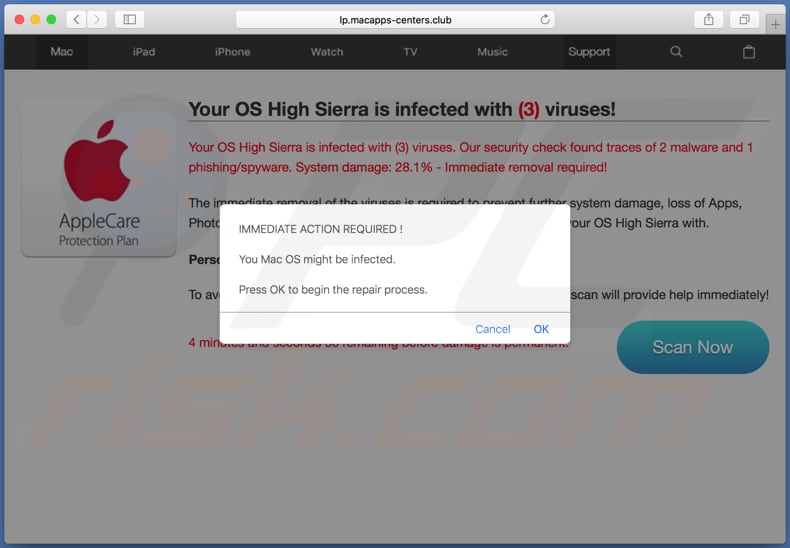
Po odwiedzeniu ta zwodnicza strona wyświetla okno pop-up z powiadomieniem informującym, że MacOS użytkownika może zostać zainfekowany. Aby rozpocząć proces naprawy, należy kliknąć przycisk „OK". Jak stwierdzono na stronie głównej, system operacyjny (w tym przypadku macOS High Sierra) jest zainfekowany trzema wirusami. Aby uniknąć dalszego uszkodzenia systemu (np. utraty zdjęć, aplikacji i innych danych), odwiedzający są zachęcani do natychmiastowego usunięcia tych wirusów. Wspomniano również, że zagrożone są również informacje bankowe. Użytkownicy powinni mieć możliwość usunięcia wykrytego malware po zeskanowaniu swojego systemu, klikając przycisk „Skanuj teraz". Na tej stronie działa fałszywy skaner, który wykrywa pewne malware, a następnie oferuje usunięcie go, pobierając plik maccleaner.pkg i wykorzystując go do zainstalowania aplikacji Smart Mac Booster. Ta strona może jednak służyć do promowania innych podejrzanych aplikacji. Niektóre przykłady tego rodzaju aplikacji to Mac Clean Pro, Advanced Mac Booster i Qbit Mac Speedup. Tak czy inaczej, nie zalecamy pobierania ani instalowania aplikacji dystrybuowanych przez podejrzane strony, takie jak ta.
Aplikacje, które zmuszają przeglądarki do otwierania zwodniczych i podejrzanych witryn są zwykle zaprojektowane tak, aby zbierać informacje o użytkownikach i wyświetlać niechciane reklamy. Zapisują takie informacje, jak adresy IP, geolokalizacje, adresy odwiedzanych witryn, wprowadzone zapytania wyszukiwania itp. Niektóre PUA mogą być zaprojektowane do zbierania danych osobowych. Zazwyczaj ich programiści udostępniają zebrane dane stronom trzecim, które niewłaściwie je wykorzystują do generowania przychodów. Ponadto aplikacje te mogą być zaprojektowane do wyświetlania reklam kuponowych, ankietowych, banerowych, pop-up i innych natrętnych niechcianych reklam. Te reklamy zwykle zakrywają treść odwiedzanych witryn. Poza tym ludzie, którzy je klikną, zostaną przekierowani na podejrzane strony lub spowodują pobranie (lub/i instalację) różnych niechcianych aplikacji.
| Nazwa | Pop-up Your Mac OS might be infected |
| Typ zagrożenia | Malware Mac, wirus Mac |
| Fałszywa obietnica | Według wiadomości na tej zwodniczej stronie, sysem operacyjny użytkownika jest zainfekowany trzema wirusami |
| Promowana niechciana aplikacja | Smart Mac Booster |
| Powiązane domeny | Pełna lista poniżej. |
| Objawy | Twój Mac stał się wolniejszy niż normalnie, widzisz niechciane reklamy pop-up, jesteś przekierowywany na podejrzane witryny. |
| Metody dystrybucji | Zwodnicze reklamy pop-up, instalatpry bezpłatnego oprogramowania (sprzedaż wiązana), fałszywe instalatory Flash Player, pobrania pliku torrent. |
| Zniszczenie | Śledzenie przeglądania Internetu (potencjalne problemy prywatności), wyświetlanie niechcianych reklam, przekierowania na podejrzane witryny, utrata prywatnych informacji. |
| Usuwanie |
Aby usunąć możliwe infekcje malware, przeskanuj komputer profesjonalnym oprogramowaniem antywirusowym. Nasi analitycy bezpieczeństwa zalecają korzystanie z Combo Cleaner. Pobierz Combo CleanerBezpłatny skaner sprawdza, czy twój komputer jest zainfekowany. Aby korzystać z w pełni funkcjonalnego produktu, musisz kupić licencję na Combo Cleaner. Dostępny jest 7-dniowy bezpłatny okres próbny. Combo Cleaner jest własnością i jest zarządzane przez RCS LT, spółkę macierzystą PCRisk. |
"Your Mac OS Might Be Infected" to komunikat wyświetlany w oknach pop-up na wielu zwodniczych stronach. Te zwodnicze strony są wykorzystywane do oszukiwania odwiedzających do pobrania i zainstalowania niewiarygodnego oprogramowania. Więcej przykładów takich stron to Mondaysunday, apple.com-guard-device[.]live i apple.com-optimize-mac[.]live. Zalecamy ignorowanie stron tego typu i nigdy nie pobieranie niczego z nich. PUA (aplikacje, które zmuszają przeglądarki do otwierania takich stron) są zwykle reklamowane jako przydatne aplikacje, jednak większość z nich jest bezużyteczna i powoduje jedynie problemy. Osoby, które je zainstalowały, mogą mieć problemy z bezpieczeństwem przeglądania, prywatnością, a nawet kradzieżą tożsamości.
Jak zainstalowano potencjalnie niechciane aplikacje na moim komputerze?
Najczęściej ludzie powodują nieumyślne pobieranie i instalowanie PUA. Zdarza się to, gdy kliknięto pewne zwodnicze reklamy, które wykonują skrypty zaprojektowane do powodowania niechcianych pobrań i/lub instalacji, lub gdy programiści wykorzystują zwodniczą metodę marketingową o nazwie „sprzedaż wiązana". Gdy dystrybuują PUA przy użyciu tej metody, dołączają niechciane aplikacje w konfiguratorach innego oprogramowania. Ukrywają oferty pobrania lub zainstalowania dodatkowych aplikacji w „Niestandardowych", „Zaawansowanych", „Własnych" i innych podobnych ustawieniach konfiguracji. Istnieje wiele przypadków, w których ludzie powodują instalowanie (i pobieranie) różnych niechcianych aplikacji, po prostu pozostawiając wszystkie dostępne ustawienia niezaznaczone i niezmienione.
Jak uniknąć instalacji potencjalnie niechcianych aplikacji?
Zalecamy, aby nie pobierać (ani instalować) programów przy użyciu różnych zewnętrznych programów do pobierania, sieci peer-to-peer, takich jak klienci torrent, eMule, niewiarygodnych (nieoficjalnych) witryn itd. Najlepszym sposobem na to jest korzystanie wyłącznie z oficjalnych witryn i bezpośrednich linków do pobierania. Zalecamy również, aby zawsze sprawdzać, jakie są „Zaawansowane", „Niestandardowe" i inne ustawienia dowolnego konfiguratora pobierania lub instalacji, oraz odznaczać oferty pobrania lub zainstalowania niepożądanych aplikacji. Ponadto klikanie natrętnych reklam nie jest bezpieczne. Bardzo często reklamy te przekierowują użytkowników na podejrzane witryny lub prowadzą do niechcianych pobrań i instalacji. Jeśli twoja przeglądarka powoduje niechciane przekierowania lub wyświetla reklamy, zalecamy sprawdzenie, czy nie ma na niej zainstalowanych niechcianych rozszerzeń, wtyczek lub dodatków. Zalecamy również sprawdzenie listy zainstalowanych programów na twoim komputerze. Wszelkie niechciane, podejrzane oprogramowanie należy jak najszybciej odinstalować/usunąć. Jeśli twój komputer jest już zainfekowany PUA, zalecamy przeprowadzenie skanowania za pomocą Combo Cleaner Antivirus dla Windows, aby automatycznie je wyeliminować.
Tekst w oknie pop-up:
WYMAGANE NATYCHMIASTOWE DZIAŁANIE!
Twój Mac OS może być zainfekowany.
Naciśnij OK, aby rozpocząć proces naprawy.
Zrzut ekranu głównej strony:
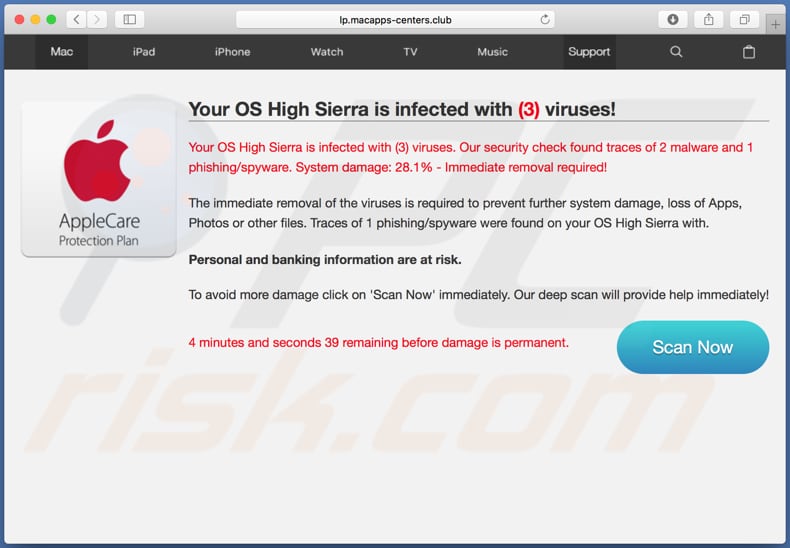
Tekst na tej stronie:
Twój system operacyjny High Sierra jest zainfekowany (3) wirusami!
Twój system operacyjny High Sierra jest zainfekowany (3) wirusami. W wyniku kontroli bezpieczeństwa wykryliśmy ślady 2 malware i 1 phishingu/spyware. Uszkodzenie systemu: 28,1% - wymagane natychmiastowe usunięcie!
Natychmiastowe usunięcie wirusów jest wymagane, aby zapobiec dalszemu uszkodzeniu systemu, utracie aplikacji, zdjęć lub innych plików. W twoim systemie operacyjnym High Sierra znaleziono ślady 1 phishingu/spyware.
Zagrożone są twoje informacje osobiste i bankowe.
Aby uniknąć większych szkód, kliknij natychmiast „Skanuj teraz". Nasz głęboki skan zapewni natychmiastową pomoc!
Pozostały 4 minuty i sekundy 38, zanim obrażenia będą trwałe. Skanuj teraz
Wygląd oszustwa "Your Mac OS Might Be Infected" (GIF):
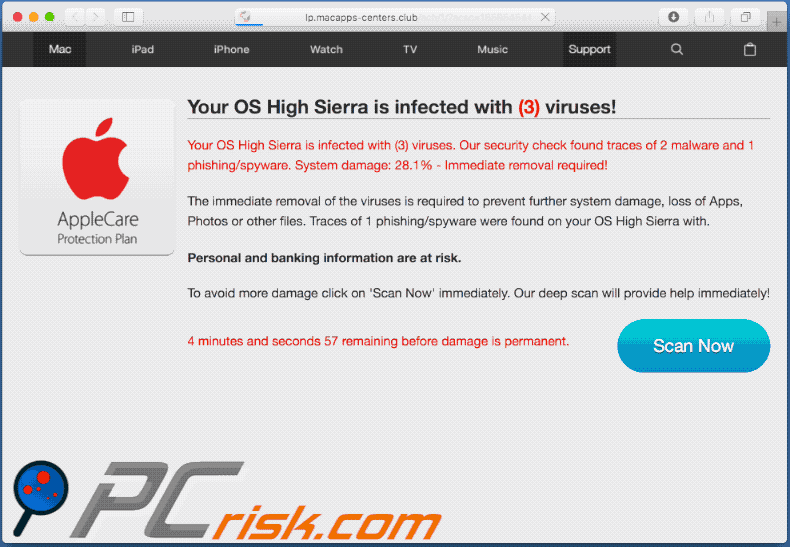
List of websites related to this pop-up scam:
| lp.bitscleanutils.xyz | lp.macsmart-faster.top | lp.onemacutils.club |
| lp.bitsspeeduptools.xyz | lp.macsmart-optimize.club | lp.qbitautofixclean.xyz |
| lp.fastmactools.xyz | lp.macsmart-optimize.top | lp.qbitspeednow.club |
| lp.highmactools.club | lp.macsmart-smartbooster.club | lp.qbitspeedyutil.club |
| lp.macapps-center.club | lp.macsmart-secure.club | lp.smartmacutils.info |
| lp.macapps-centers.club | lp.macutils.club | lp.speedytools.club |
| lp.macapps-optimize.club | lp.mbitmacclean.live | lp.speedyutils.live |
| lp.macsmart-boost.club | lp.mbitmacfast.xyz | lp.sysbitstools.xyz |
| lp.macsmart-center.club | lp.mbitmacspeed.live | lp.tunesysbooster.xyz |
| lp.macsmart-cleanupc.club | lp.mbitmacutils.xyz | smartmacutils.co |
| lp.macsmart-faster.club | lp.newmactools.live | smartmacutils.net |
Instalator Smart Mac Booster:
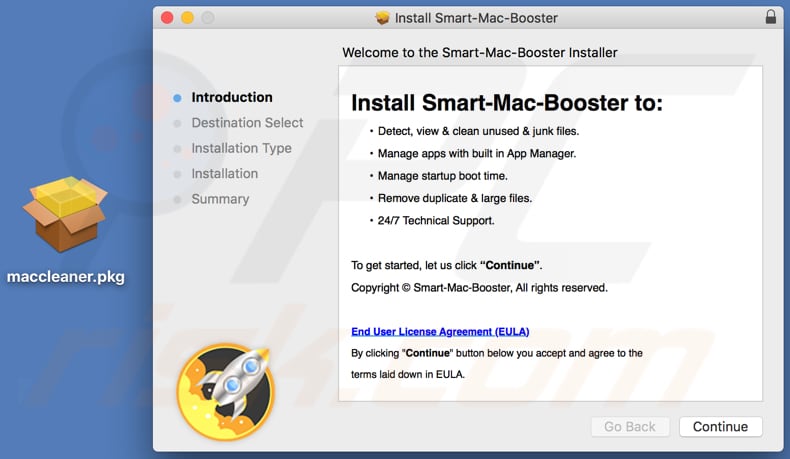
Aplikacja Smart Mac Booster:
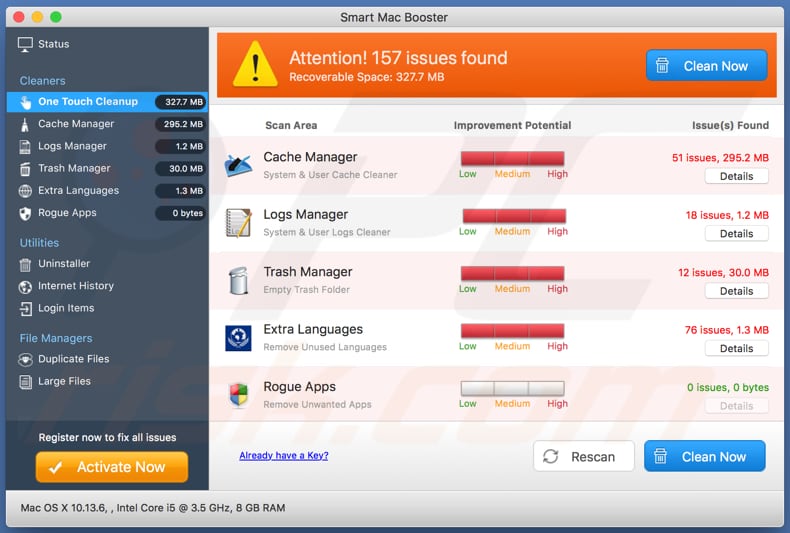
Natychmiastowe automatyczne usunięcie malware:
Ręczne usuwanie zagrożenia może być długim i skomplikowanym procesem, który wymaga zaawansowanych umiejętności obsługi komputera. Combo Cleaner to profesjonalne narzędzie do automatycznego usuwania malware, które jest zalecane do pozbycia się złośliwego oprogramowania. Pobierz je, klikając poniższy przycisk:
POBIERZ Combo CleanerPobierając jakiekolwiek oprogramowanie wyszczególnione na tej stronie zgadzasz się z naszą Polityką prywatności oraz Regulaminem. Aby korzystać z w pełni funkcjonalnego produktu, musisz kupić licencję na Combo Cleaner. Dostępny jest 7-dniowy bezpłatny okres próbny. Combo Cleaner jest własnością i jest zarządzane przez RCS LT, spółkę macierzystą PCRisk.
Szybkie menu:
- Czym jest "Your Mac OS Might Be Infected"?
- KROK 1. Usuwanie plików i folderów powiązanych z PUA z OSX.
- KROK 2. Usuwanie złośliwych rozszerzeń z Safari.
- KROK 3. Usuwanie zwodniczych dodatków z Google Chrome.
- KROK 4. Usuwanie potencjalnie niechcianych wtyczek z Mozilla Firefox.
Film pokazujący, jak usunąć adware i porywaczy przeglądarki z komputera Mac:
Usuwanie potencjalnie niechcianych aplikacji:
Usuwanie potencjalnie niechcianych aplikacji z twojego folderu "Aplikacje":

Kliknij ikonę Finder. W oknie Finder wybierz "Aplikacje". W folderze aplikacji poszukaj "MPlayerX", "NicePlayer" lub innych podejrzanych aplikacji i przenieś je do Kosza. Po usunięciu potencjalnie niechcianych aplikacji, które powodują reklamy internetowe, przeskanuj swój Mac pod kątem wszelkich pozostałych niepożądanych składników.
POBIERZ narzędzie do usuwania złośliwego oprogramowania
Combo Cleaner sprawdza, czy twój komputer został zainfekowany. Aby korzystać z w pełni funkcjonalnego produktu, musisz kupić licencję na Combo Cleaner. Dostępny jest 7-dniowy bezpłatny okres próbny. Combo Cleaner jest własnością i jest zarządzane przez RCS LT, spółkę macierzystą PCRisk.
Usuwanie plików i folderów powiązanych z pop-up your mac os might be infected:

Kliknij ikonę Finder na pasku menu, wybierz Idź i kliknij Idź do Folderu...
 Poszukaj plików wygenerowanych przez adware w folderze /Library/LaunchAgents:
Poszukaj plików wygenerowanych przez adware w folderze /Library/LaunchAgents:

W pasku Przejdź do Folderu... wpisz: /Library/LaunchAgents
 W folderze "LaunchAgents" poszukaj wszelkich ostatnio dodanych i podejrzanych plików oraz przenieś je do Kosza. Przykłady plików wygenerowanych przez adware - "installmac.AppRemoval.plist", "myppes.download.plist", "mykotlerino.ltvbit.plist", "kuklorest.update.plist" itd. Adware powszechnie instaluje wiele plików z tym samym rozszerzeniem.
W folderze "LaunchAgents" poszukaj wszelkich ostatnio dodanych i podejrzanych plików oraz przenieś je do Kosza. Przykłady plików wygenerowanych przez adware - "installmac.AppRemoval.plist", "myppes.download.plist", "mykotlerino.ltvbit.plist", "kuklorest.update.plist" itd. Adware powszechnie instaluje wiele plików z tym samym rozszerzeniem.
 Poszukaj plików wygenerowanych przez adware w folderze /Library/Application Support:
Poszukaj plików wygenerowanych przez adware w folderze /Library/Application Support:

W pasku Przejdź do Folderu... wpisz: /Library/Application Support

W folderze "Application Support" sprawdź wszelkie ostatnio dodane i podejrzane foldery. Przykładowo "MplayerX" lub "NicePlayer" oraz przenieś te foldery do Kosza..
 Poszukaj plików wygenerowanych przez adware w folderze ~/Library/LaunchAgents:
Poszukaj plików wygenerowanych przez adware w folderze ~/Library/LaunchAgents:

W pasku Przejdź do Folderu... i wpisz: ~/Library/LaunchAgents

W folderze "LaunchAgents" poszukaj wszelkich ostatnio dodanych i podejrzanych plików oraz przenieś je do Kosza. Przykłady plików wygenerowanych przez adware - "installmac.AppRemoval.plist", "myppes.download.plist", "mykotlerino.ltvbit.plist", "kuklorest.update.plist" itp. Adware powszechnie instaluje szereg plików z tym samym rozszerzeniem.
 Poszukaj plików wygenerowanych przez adware w folderze /Library/LaunchDaemons:
Poszukaj plików wygenerowanych przez adware w folderze /Library/LaunchDaemons:

W pasku Przejdź do Folderu... wpisz: /Library/LaunchDaemons
 W folderze "LaunchDaemons" poszukaj wszelkich podejrzanych plików. Przykładowo: "com.aoudad.net-preferences.plist", "com.myppes.net-preferences.plist", "com.kuklorest.net-preferences.plist", "com.avickUpd.plist" itp. oraz przenieś je do Kosza.
W folderze "LaunchDaemons" poszukaj wszelkich podejrzanych plików. Przykładowo: "com.aoudad.net-preferences.plist", "com.myppes.net-preferences.plist", "com.kuklorest.net-preferences.plist", "com.avickUpd.plist" itp. oraz przenieś je do Kosza.
 Przeskanuj swój Mac za pomocą Combo Cleaner:
Przeskanuj swój Mac za pomocą Combo Cleaner:
Jeśli wykonałeś wszystkie kroki we właściwej kolejności, twój Mac powinien być wolny od infekcji. Aby mieć pewność, że twój system nie jest zainfekowany, uruchom skanowanie przy użyciu programu Combo Cleaner Antivirus. Pobierz GO TUTAJ. Po pobraniu pliku kliknij dwukrotnie instalator combocleaner.dmg, w otwartym oknie przeciągnij i upuść ikonę Combo Cleaner na górze ikony aplikacji. Teraz otwórz starter i kliknij ikonę Combo Cleaner. Poczekaj, aż Combo Cleaner zaktualizuje bazę definicji wirusów i kliknij przycisk "Start Combo Scan" (Uruchom skanowanie Combo).

Combo Cleaner skanuje twój komputer Mac w poszukiwaniu infekcji malware. Jeśli skanowanie antywirusowe wyświetla "nie znaleziono żadnych zagrożeń" - oznacza to, że możesz kontynuować korzystanie z przewodnika usuwania. W przeciwnym razie, przed kontynuowaniem zaleca się usunięcie wszystkich wykrytych infekcji.

Po usunięciu plików i folderów wygenerowanych przez adware, kontynuuj w celu usunięcia złośliwych rozszerzeń ze swoich przeglądarek internetowych.
Usuwanie strony domowej i domyślnej wyszukiwarki pop-up your mac os might be infected z przeglądarek internetowych:
 Usuwanie złośliwych rozszerzeń z Safari:
Usuwanie złośliwych rozszerzeń z Safari:
Usuwanie rozszerzeń powiązanych z pop-up your mac os might be infected z Safari:

Otwórz przeglądarkę Safari. Z paska menu wybierz "Safari" i kliknij "Preferencje...".

W oknie "Preferencje" wybierz zakładkę "Rozszerzenia" i poszukaj wszelkich ostatnio zainstalowanych oraz podejrzanych rozszerzeń. Po ich zlokalizowaniu kliknij znajdujących się obok każdego z nich przycisk „Odinstaluj". Pamiętaj, że możesz bezpiecznie odinstalować wszystkie rozszerzenia ze swojej przeglądarki Safari – żadne z nich nie ma zasadniczego znaczenia dla jej prawidłowego działania.
- Jeśli w dalszym ciągu masz problemy z niechcianymi przekierowaniami przeglądarki oraz niechcianymi reklamami - Przywróć Safari.
 Usuwanie złośliwych wtyczek z Mozilla Firefox:
Usuwanie złośliwych wtyczek z Mozilla Firefox:
Usuwanie dodatków powiązanych z pop-up your mac os might be infected z Mozilla Firefox:

Otwórz przeglądarkę Mozilla Firefox. W prawym górnym rogu ekranu kliknij przycisk "Otwórz Menu" (trzy linie poziome). W otwartym menu wybierz "Dodatki".

Wybierz zakładkę "Rozszerzenia" i poszukaj ostatnio zainstalowanych oraz podejrzanych dodatków. Po znalezieniu kliknij przycisk "Usuń" obok każdego z nich. Zauważ, że możesz bezpiecznie odinstalować wszystkie rozszerzenia z przeglądarki Mozilla Firefox – żadne z nich nie ma znaczącego wpływu na jej normalne działanie.
- Jeśli nadal doświadczasz problemów z przekierowaniami przeglądarki oraz niechcianymi reklamami - Przywróć Mozilla Firefox.
 Usuwanie złośliwych rozszerzeń z Google Chrome:
Usuwanie złośliwych rozszerzeń z Google Chrome:
Usuwanie dodatków powiązanych z pop-up your mac os might be infected z Google Chrome:

Otwórz Google Chrome i kliknij przycisk "Menu Chrome" (trzy linie poziome) zlokalizowany w prawym górnym rogu okna przeglądarki. Z rozwijanego menu wybierz "Więcej narzędzi" oraz wybierz "Rozszerzenia".

W oknie "Rozszerzenia" poszukaj wszelkich ostatnio zainstalowanych i podejrzanych dodatków. Po znalezieniu kliknij przycisk "Kosz" obok każdego z nich. Zauważ, że możesz bezpiecznie odinstalować wszystkie rozszerzenia z przeglądarki Google Chrome – żadne z nich nie ma znaczącego wpływu na jej normalne działanie.
- Jeśli nadal doświadczasz problemów z przekierowaniami przeglądarki oraz niechcianymi reklamami - PrzywróćGoogle Chrome.
Udostępnij:

Tomas Meskauskas
Ekspert ds. bezpieczeństwa, profesjonalny analityk złośliwego oprogramowania
Jestem pasjonatem bezpieczeństwa komputerowego i technologii. Posiadam ponad 10-letnie doświadczenie w różnych firmach zajmujących się rozwiązywaniem problemów technicznych i bezpieczeństwem Internetu. Od 2010 roku pracuję jako autor i redaktor Pcrisk. Śledź mnie na Twitter i LinkedIn, aby być na bieżąco z najnowszymi zagrożeniami bezpieczeństwa online.
Portal bezpieczeństwa PCrisk jest prowadzony przez firmę RCS LT.
Połączone siły badaczy bezpieczeństwa pomagają edukować użytkowników komputerów na temat najnowszych zagrożeń bezpieczeństwa w Internecie. Więcej informacji o firmie RCS LT.
Nasze poradniki usuwania malware są bezpłatne. Jednak, jeśli chciałbyś nas wspomóc, prosimy o przesłanie nam dotacji.
Przekaż darowiznęPortal bezpieczeństwa PCrisk jest prowadzony przez firmę RCS LT.
Połączone siły badaczy bezpieczeństwa pomagają edukować użytkowników komputerów na temat najnowszych zagrożeń bezpieczeństwa w Internecie. Więcej informacji o firmie RCS LT.
Nasze poradniki usuwania malware są bezpłatne. Jednak, jeśli chciałbyś nas wspomóc, prosimy o przesłanie nam dotacji.
Przekaż darowiznę
▼ Pokaż dyskusję